
【eBay輸出】まとめ買いの割引設定で売上を一気に上げる方法
こんにちは!カメイです。
この記事ではバイヤーに対して効果的にまとめ買いを促進する、まとめ買いでの割引設定で売上を一気に上げる方法を解説していきます。
『○○円以上同時購入で割引します!送料無料になります!』とか『複数購入していただくと2つめから〇〇%引きでお得です!』
みたいなまとめて購入することを促すキャンペーンって通販で購入する時よく見かけますよね?バイヤーからもよく交渉があるかと思いますが、
・eBayでもまとめ買いを促進できるの?
・設定の方法は?
と思われる方も多いと思います。結論から言いましょう!まとめ売りをセールしたい場合はオーダー・ディスカウント(Order discounts)と新しくできたボリューム・プライシング(Volume pricing)といった2つの設定があり効果的です。
この記事をご覧いただくことで下記のメリットがあります。
メリット
・オーダー・ディスカウント(Order discounts)の設定方法を知ることができる
・ボリューム・プライシング(Volume pricing)の設定方法を知ることができる
2つの設定の違いを知ることができる
ぜひ最後まで読み込んで即実行してみてくださいね!
まとめ買いの割引設定で売り上げを一気に上げる方法
まとめ売りをセールしたい場合はオーダー・ディスカウント(Order discounts)と新しくできたボリューム・プライシング(Volume pricing)といった2つの設定がありますが、
・オーダー・ディスカウント(Order discounts)は一定以上購入した場合に自動で価格を割り引くことができる機能
・ボリューム・プライシング(Volume pricing)は複数購入での割引を促すことができる機能
それぞれ設定の方法やバイヤーに対してどのように商品が見えるのか、という効果が違ってくるので1つずつ解説していきます。
オーダー・ディスカウント(Order discounts)の設定方法
オーダー・ディスカウント(Order discounts)を設定すると商品ページに下記のような表示がされ、バイヤーのまとめ買いを促進できます。

設定方法ですがまず「Seller Hub 」の 「Marketing 」の中にある「 Creat a promotion」 をクリックします。

次に、「Create a Promotion 」の中から「 Order discount 」をクリックします。するとまず「Select offer type」という項目があります。
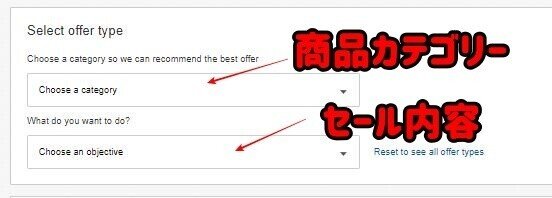
ここでは割引を適用したい商品カテゴリーや目的を選ぶと、eBayがカテゴリー別でおすすめするオファーが表示されますが、自分で細かい設定を行う場合はこの項目を使わなくて大丈夫です。
割引条件は次の中から自由に設定することができます。

各項目ごとに解説するとまず価格は上から、
・合計50ドル以上購入で10ドル割引
・合計50ドル以上購入で20%割引
・50ドル以上購入する毎に10%割引
続いて個数は上から、
・3個以上購入すると10ドル割引
・3個以上購入すると20%割引
・3個購入する毎に10ドル割引
追加購入は上から、
・1個購入すると次の1個は無料
・1個購入すると次の1個は20%割引
・1個購入すると次の1個は無料(同商品の場合もOK)
・1個購入すると次の1個は20%割引(同商品の場合もOK)
最低価格は上から、
・無条件で1個以上購入したら10%割引
・購入した商品の総額から20%割引
・購入した各商品ごとに10ドル割引
設定が決まったら、画面右下の「Select item」をクリックしましょう。

僕はセールをかける商品を絞って決めるので左側の商品毎に設定する方を選んでいます。オファーの名前とセール期間を設定したら、「Launch」をクリックして完了です。
ボリューム・プライシング(Volume pricing)の設定方法
ボリューム・プライシング(Volume pricing)は2020年から追加された比較的新しい機能です。設定すると下記画像のように複数購入すると安くなりますよ!という表示をすることができます。

設定方法ですがまず「Seller Hub 」の 「Marketing 」の中にある「 Creat a promotion」 をクリックし、今度は「Volume pricing」をクリックしましょう。

プロモーション名を自分で決めて設定し、2〜4個購入したときの割引率をそれぞれ入れていきます。入力しなくても可能です。
「Add Inventory」をクリックし、プロモーションしたい商品カテゴリーを選択ししましょう。

次に「Select item」か「Create rules」のどちらかを選択します。「Create rules」でルールを作成するとプロモーションをしたい商品のカテゴリーを設定しておくことで、
今後出品するごとに自動でプロモーションを適用させることができます。カテゴリーを選択してルールを作成した場合、または「すべての在庫(All Inventory)」
オプションを選択した場合、ボリューム・プライシング(Volume pricing)はすべての対象在庫に適用されます。
1つの商品に複数のプロモーションが設定してある場合
1つの商品に複数のプロモーションが設定されている場合、露出度の優先順位は次のようになります。
・ボリューム・プライシング(Volume pricing)
・コードレス・クーポン(Codeless coupons)
・オーダー・ディスカウント(Order discounts)
・販売イベント(Sale event) + マークダウン(markdown)
・配送ディスカウント(Shipping discounts)
また、ボリューム・プライシング(Volume pricing)、コードレス・クーポン(Codeless coupons)やオーダー・ディスカウント(Order discounts)を併せて実施している場合、
どれがバイヤーに表示されているかにかかわらず、チェックアウト時にバイヤーのカートに入っている商品に、一番有利な割引が単独で適用されます。
割引は重複されないで一番割引率の高いものが1つだけ適用されるってことですね!
ただ、配送ディスカウント(shipping discounts)を実施している場合は、ボリューム・プライシング(Volume pricing)も適用可能です。
まとめ
いかがでしたでしょうか?今回の内容をまとめてみましょう!
・まとめ売りをセールして促進することで売上アップにつなげていこう
・プロモーションが重複した場合は一番有利な割引が単独で適用される
eBayには売り上げを伸ばすための様々なプロモーション機能や設定があります。しっかり活用して売上アップに繋げたり、リピーターの獲得をしていくことが可能です。
是非使用して利益に繋げてください!
最後まで読んでいただきありがとうございました。
今なら70本以上の動画コンテンツ、これだけで5万円稼げる
有料級コンテンツを無料プレゼント中!
↓↓↓↓↓↓↓↓↓
https://line.me/R/ti/p/%40xan2307o
週に3回ebayのお得情報、最新情報を配信中です。
↓↓↓↓↓↓↓↓↓
https://line.me/R/ti/p/%40xan2307o
LINE@で質問、要望を受け付けています。
お気軽にご質問ください。
チャンネル登録お願いします。
僕の情報があなたの役に立てるように
ドンドン情報を配信していきます。
この記事が気に入ったらサポートをしてみませんか?
